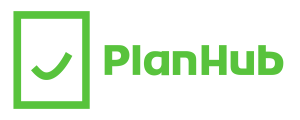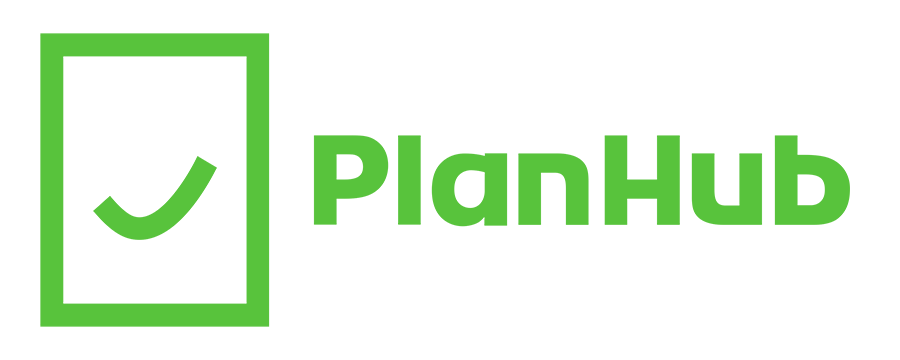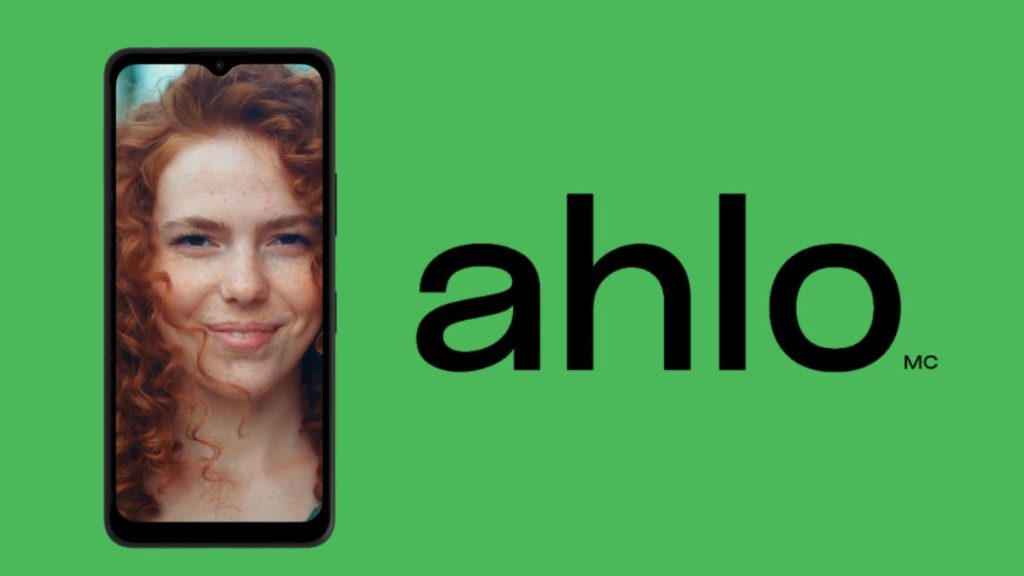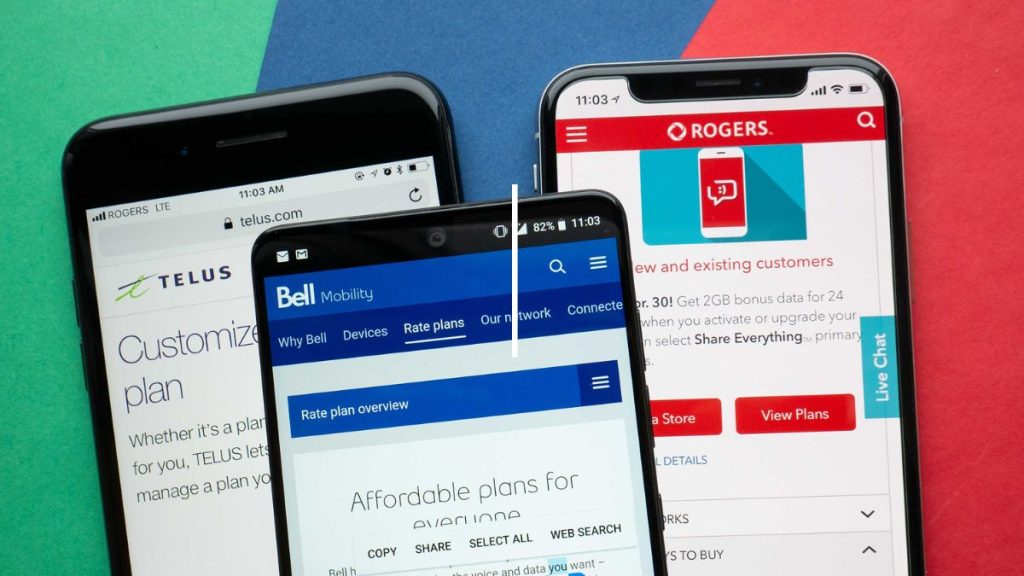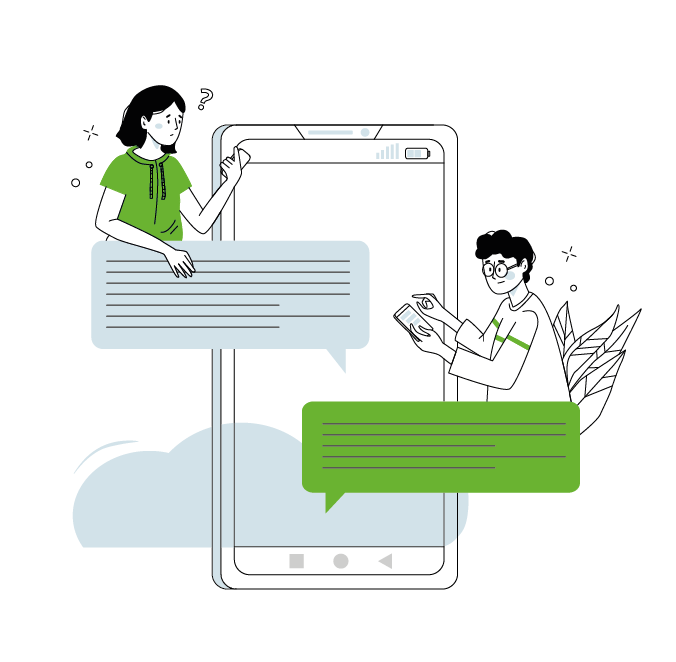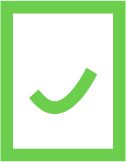Partout dans le monde, les utilisateurs aiment être connectés en permanence. Les données mobiles, ou données cellulaires, permettent à tous d’être connectés à Internet peu importe où ils sont. Consulter ses courriels, écouter de la musique, discuter sur les réseaux sociaux – il y a des centaines de façons d’utiliser les données cellulaires chaque jour. Puisque les données cellulaires sont chères au Canada, et puisque la plupart d’entre nous n’ont pas un forfait de données illimitées, voici nos conseils pour réduire l’utilisation des données.
Qu’est-ce que les données mobiles et pourquoi désactiver les données cellulaires?
Les données mobiles donnent accès à Internet sans-fil via le même réseaux cellulaire qui permet les appels et les messages textes. La zone de couverture du réseau de données cellulaires est très large, à l’opposé du Wi-Fi, permettant aux usagers de quitter la zone Wi-Fi sans perdre accès à Internet. Tant que vous êtes dans une zone couverte par votre fournisseur, vous devriez être en mesure d’accéder à Internet. Dans ce guide nous allons tenter de vous expliquer dans quel cas il est important de désactiver les données cellulaires de son téléphone.
Guide de consommation données cellulaires
Les données cellulaires peuvent être utilisées de plusieurs façons, et c’est facile d’oublier à quel point plusieurs applications les utilisent. Pour vous donner une idée, voici un guide de consommation de donnée cellulaire dans une courte liste d’activités communes et leur utilisation moyenne de données:
Envoyer un courriel (seulement texte) : 0.035Mo
Envoyer un message instantané : 0.025Mo
Visiter une page web : 1Mo
Télécharger une photo : 3Mo
Télécharger une chanson : 6.5Mo
Envoyer un courriel avec un attachement : 3Mo
Conduire avec l’assistance Google Maps pour 25km : 1Mo
Diffusion d’audio en continu pour 1 heure : 42Mo
Défiler et interagir sur les réseaux sociaux pour 1 heure: 150Mo
Faire un appel vidéo de 1 heure : 500Mo
Diffusion de vidéos en définition standard pendant 1 heure : 500Mo
Diffusion de vidéos en haute définition pendant 1 heure : 1.6Go
Jouer en ligne pendant 1 heure : 20Mo
Quelle quantité de données mobiles le Canadien moyen utilise-t-il?
Selon le CRTC, les abonnés canadiens aux forfaits de données utilisent en moyenne plus que 2Go de données par mois, soit 30% de plus qu’en 2016. En comparaison, les Américains utilisent plus de 6Go de données en moyenne par mois. Une raison évidente pour cette différence est bien sûr le prix élevé des données cellulaires au Canada. Effectivement, lorsque connecté au Wi-Fi, les Américains et les Canadiens utilisent la même quantité de données – soit environ 8Go par mois.
Évidemment, lorsqu’on sous-estime ses besoins en terme de données, ou lorsqu’on ne comprend pas exactement comment les données sont utilisés, on risque de dépasser la limite et payer des frais de surcharge. Après tout, les Canadiens ont payés plus de 1 Milliards de dollars en surcharges aux fournisseurs de services sans-fil l’année dernière.
Alors, même si c’est important de constamment être à la recherche de réseaux Wi-FI, il est encore plus important de maximiser son utilisation des données cellulaires de toutes les façons possibles. Voici nos 10 conseils pour limiter votre usage de données cellulaires:
Comment vérifier son utilisation de données mobiles
Comment vérifier votre utilisation de données sur iOS
Allez dans Paramètres > Données cellulaires (ou données mobiles) > Faites défilez la page vers le bas pour voir la liste d’applications et leur utilisation de données
Comment vérifier votre utilisation de données sur Android
Allez dans Paramètres > Paramètres sans-fil et réseau > Données consommées > Faites défiler vers le bas pour voir la liste des applications et leur utilisation
Comment limiter votre usage de données mobiles
Voici 10 conseils pour réduire votre utilisation de données mobiles. Pour certains conseils nous avons inclus les instructions pour ajuster vos paramètres iOS et Android. Prenez note que ces instructions peuvent varier d’un système opérateur à l’autre (ainsi que pour différents appareils).
1. Fermer les applications qui ne sont pas utilisées et désactiver le rafraîchissement des applications en arrière plan
Certaines applications se rafraîchissent en arrière plan même lorsqu’elles ne sont pas utilisés, utilisant les données cellulaires pour télécharger leur contenu. Fermer ces applications pour vous assurer de ne pas utiliser plus de données que vous ne le souhaitez. Nous recommandons aussi de désactiver le rafraîchissement d’application en arrière plan sur votre appareil:
Comment désactiver le rafraîchissement d’application en arrière plan sur iOS:
Allez dans “Réglages” > Général > Actualisation en arrière-plan > Décocher la case “Actualisation en arrière-plan”
Comment désactiver le rafraîchissement d’application en arrière plan sur Android:
Allez dans Paramètres > Paramètres sans-fil et réseaux > Données consommées > Choisissez l’application de votre choix > Désactiver les Données en arrière-plan
2. Limiter l’usage des services de localisation
Plusieurs applications utilisent les services de localisation pour offrir certains services. Pour maximiser vos données, assurez-vous de désactiver les services de localisation dans vos réglages pour les applications qui utilisent “Toujours” les services de localisation.
Comment désactiver les services de locations sur iOS:
Allez dans Réglages > Confidentialité > Services de localisation > Choisissez l’application pour laquelle vous voulez changer les paramètres > Choisissez “Jamais” ou “Lorsque l’app est active” (mais si vous choisissez “Lorsque l’app est active” faites attention lorsque vous utilisez cette application sur votre réseau de données cellulaire)
Comment désactiver les services de locations sur Android:
Allez dans Paramètres > Localisation > Autorisations pour applis > Choisissez l’application pour laquelle vous souhaitez changer les services de localisation > Désactiver les services de localisation pour cette application
3. Désactiver les alertes courriel “push”
Les notifications de courriel “push” vous alerte lorsqu’un nouveau courriel entre dans votre boîte de réception. Ces alertes sont pratiques lorsque vient le temps de répondre rapidement à des courriels, mais ne sont pas toujours nécessaires. Pour sauver des données, désactiver ces alertes. Vous pouvez toujours télécharger vos courriels manuellement en ouvrant l’application.
Comment désactiver les alertes courriel “push” sur iOS:
Allez dans Paramètres > Mail > Nouvelles données > Désactiver l’option “Push”
Comment désactiver les alertes courriel “push” sur Android:
Allez dans Paramètres > Notifications > Naviguer la liste d’applications > Choisissez GMail ou une autre application de courriel de votre choix > Désactiver les notifications
4. N’utilisez pas des applications avec des publicités
Certaines applications (souvent gratuites) affichent des publicités lorsque vous les utilisez. Puisque ces publicités doivent être téléchargés, il est mieux de ne pas utiliser ce genre d’applications si vous voulez économiser vos données.
5. Désactiver la lecture automatique de vidéos sur les médias sociaux
Les vidéos doivent être téléchargés avant d’être joués, donc la lecture automatique de vidéos sur les réseaux sociaux, quoique pratique, consomme beaucoup de données. En désactivant cette fonction, vous pouvez empêcher les vidéos que vous ne voulez pas regarder d’être téléchargé. Vous pouvez désactiver la lecture automatique de vidéos pour Facebook, Twitter et Instagram.
6. Désactiver les mises-à-jour automatiques
Votre appareil peut télécharger des mises-à-jour d’applications et de système de façon automatique. Il vaut mieux désactiver cette fonction et mettre à jour manuellement ses applications lorsque connecté au réseau Wi-Fi.
Comment désactiver la fonction de mise-à-jour automatique pour les application sur iOS:
Allez dans Réglages > Votre nom > iTunes et App Stores > Désactiver “Utilisez les données cellulaires” et/ou les différentes types de contenu sous “Téléchargements automatiques”
Comment désactiver la fonction de mise-à-jour automatique pour le système sur iOS:
Allez dans Réglages > Votre nom > iTunes et App Stores > Désactiver “Utilisez les données cellulaires” et/ou “Mises-à-jour” sous “Téléchargements automatiques”
Comment désactiver la fonction de mise-à-jour automatique pour les application sur Android:
Allez sur l’application Google Play > Paramètres > Désactiver Mises à jour automatiques
Comment désactiver la fonction de mise-à-jour automatique pour le système sur Android:
Paramètres > Système > Mise à jour logicielle > Choisissez l’icône de réglages > Désactiver Téléchargement automatique via Wi-Fi
7. Utiliser Google Chrome pour naviguer sur le web
Nous recommandons d’utiliser l’application Google Chrome pour naviguer sur le web, et de mettre à jour vos réglages d’utilisation de données dans les paramètres de l’application.
Comment activer le mode simplifié sur Google Chrome:
Chrome > Paramètres > Activer le Mode Simplifié
8. Éviter la lecture de musique sur vos données
La plupart des utilisateurs savent que les vidéos utilisent beaucoup de données lorsque visionnés, mais il y a une conception erronée que la musique ne pèse rien et que la lecture de musique en continue affecte minimalement vos données. Ce n’est pas tout à fait vrai. Si vous écoutez 1 heure de musique en continue tous les jours pour 1 mois, vous utiliserez en moyenne 1.3Go de données.
9. Désactiver les alertes de vos applications
Plus tôt nous vous avons recommandé de désactiver vos notifications “push” pour courriels, mais il est aussi possible de désactiver les notifications de chacunes de vos applications. De cette façon, vous pouvez réduire encore plus l’usage de vos données.
Comment désactiver les notifications “push” sur iOS:
Allez sur “Réglages” > Choisissez Notifications > Trouver l’application pour laquelle vous voulez désactiver les notifications et choisissez-la > Désactiver les notifications ou changer les paramètres de notifications
Comment désactiver les notifications “push” sur Android:
Paramètres > Notifications > Choisir l’application > Désactiver Autorisation de notifier
10. Ajouter une limite d’utilisation de données (Android seulement)
Si vous êtes un utilisateur d’Android, vous pouvez mettre une limite à votre utilisation de données pour vous empêcher de dépasser la limite établie par votre forfait. Malheureusement, il n’y a pas de fonction similaire sur iOS.
Comment ajouter une limite de données sur Android:
Paramètres > Paramètres sans-fil et réseaux > Réseaux mobiles > Données consommés > Plus de paramètres de données > Ajouter une limite dans “Limite de consommation mensuelle de données mobiles”. Rappelez-vous de bien paramétrer les dates de facturation pour ne pas avoir de surprises!
Conseil de pro: Dans le même menu, vous pouvez aussi ajouter une alerte pour différents niveaux d’utilisation (par exemple 80%), comme ça vous savez où vous en êtes chaque mois.
Voilà! Nous espérons que ces 10 conseils vous aiderons à économiser sur vos données mobiles. Si vous cherchez toujours des façons d’économiser sur vos données, il se peut que vous ayez besoin d’un nouveau forfait. Utilisez la recherche pour consulter les meilleurs forfaits disponibles pour vous maintenant!